Lorsque vous créer un nouveau dossier sur Microsoft Outlook, vous êtes sur le point de garder les choses organisées. Vous pouvez créer autant de dossiers que nécessaire pour organiser des éléments tels que votre courrier électronique. Même si vous êtes nouveau dans Outlook, vous verrez à quel point il est facile de créer ces dossiers.
Continuez à lire pour voir comment vous pouvez créer ces dossiers pour Outlook sur Android, Web et Desktop. N'oubliez pas de laisser votre commentaire ci-dessous sur votre expérience de création des dossiers.
Comment créer un nouveau dossier sur Outlook pour Android
Si vous avez oublié de télécharger l'application, vous pouvez aller sur Google Play pour le télécharger. Une fois que vous l'avez configuré et qu'il est ouvert, appuyez longuement sur n'importe quel e-mail, suivi de la trois points en haut à droite. Un menu apparaîtra avec différentes options; taper sur le Déplacer vers un dossier option.
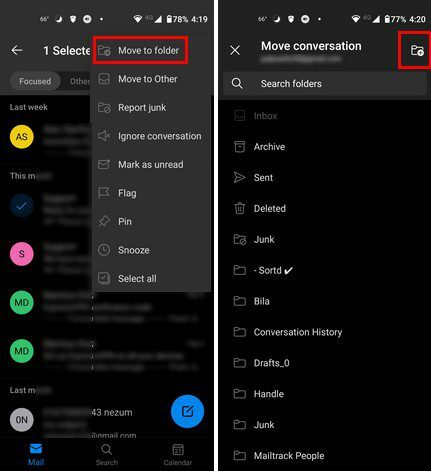
Au lieu d'appuyer sur l'un des dossiers déjà existants, veuillez appuyer sur le dossier avec l'icône plus dessus. Il est situé en haut à droite. À l'étape suivante, vous devrez nommer votre dossier. Une fois nommé, n'oubliez pas d'appuyer sur les options Créer et Déplacer.
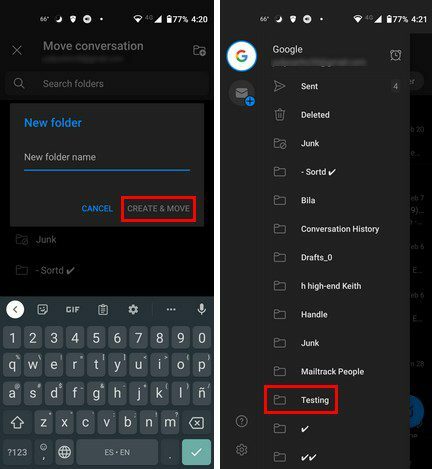
Malheureusement, vous ne pouvez créer un dossier que sur Android. L'application Android ne vous permet pas de l'effacer. Si c'est ce que vous devez faire, vous devrez utiliser le client de bureau ou le Web.
Comment créer et supprimer un dossier pour Outlook - Bureau et Web
Lorsque le client de bureau est ouvert, cliquez sur les trois points en bas à gauche. Choisissez l'option Dossiers et les dossiers déjà existants s'ouvriront à gauche. Faites un clic droit sur n'importe quel dossier et choisissez l'option pour en créer un nouveau.
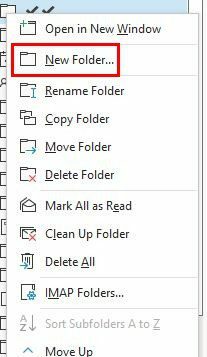
Lorsque vous cliquez sur l'option Nouveau dossier, vous devez le nommer. Une fois que vous avez cliqué sur le bouton OK, votre nouveau dossier apparaîtra avec les autres. Comme vous pouvez le voir dans l'image ci-dessus, en cliquant avec le bouton droit sur le dossier, vous pouvez apporter des modifications telles que :
- Dossier Rebane
- Copiez le dossier
- Déplacer le dossier
- Supprimer le dossier
- tout marquer comme lu
- Nettoyer le dossier
- Supprimer tout
- Dossiers IMAP
la toile
La création d'un dossier est encore plus facile si vous vous connectez à Outlook à l'aide de votre navigateur préféré. Vous n'avez pas besoin de cliquer avec le bouton droit de la souris puisque l'option est juste là. Faites défiler un peu vers le bas dans le volet de gauche et l'option Nouveau dossier devrait s'y trouver.
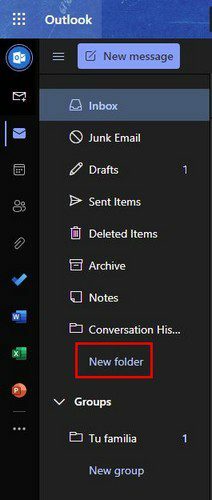
Dès que vous cliquez sur l'option Nouveau dossier, tapez le nom du dossier et appuyez sur Entrée. Votre nouveau dossier apparaîtra automatiquement. Si vous souhaitez apporter des modifications au dossier, faites un clic droit sur choisir parmi les différentes options telles que :
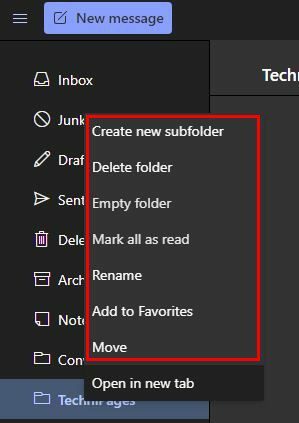
- Créer un nouveau sous-dossier
- Supprimer le dossier
- Dossier vide
- tout marquer comme lu
- Renommer
- Ajouter aux Favoris
- Bouge toi
- Ouvrir dans un nouvel onglet
Conclusion
Quel que soit l'endroit d'où vous accédez à Outlook, la création d'un dossier est facile. Qu'il s'agisse du client de bureau, du Web ou de l'application Android, les étapes sont adaptées aux débutants. Vous avez également vu comment vous pouvez faire plus avec le dossier récemment créé, comme la création d'un nouveau sous-dossier. À partir de quel appareil consultez-vous vos e-mails? Partagez vos réflexions dans les commentaires ci-dessous et n'oubliez pas de partager l'article avec d'autres sur les réseaux sociaux.